Page 1
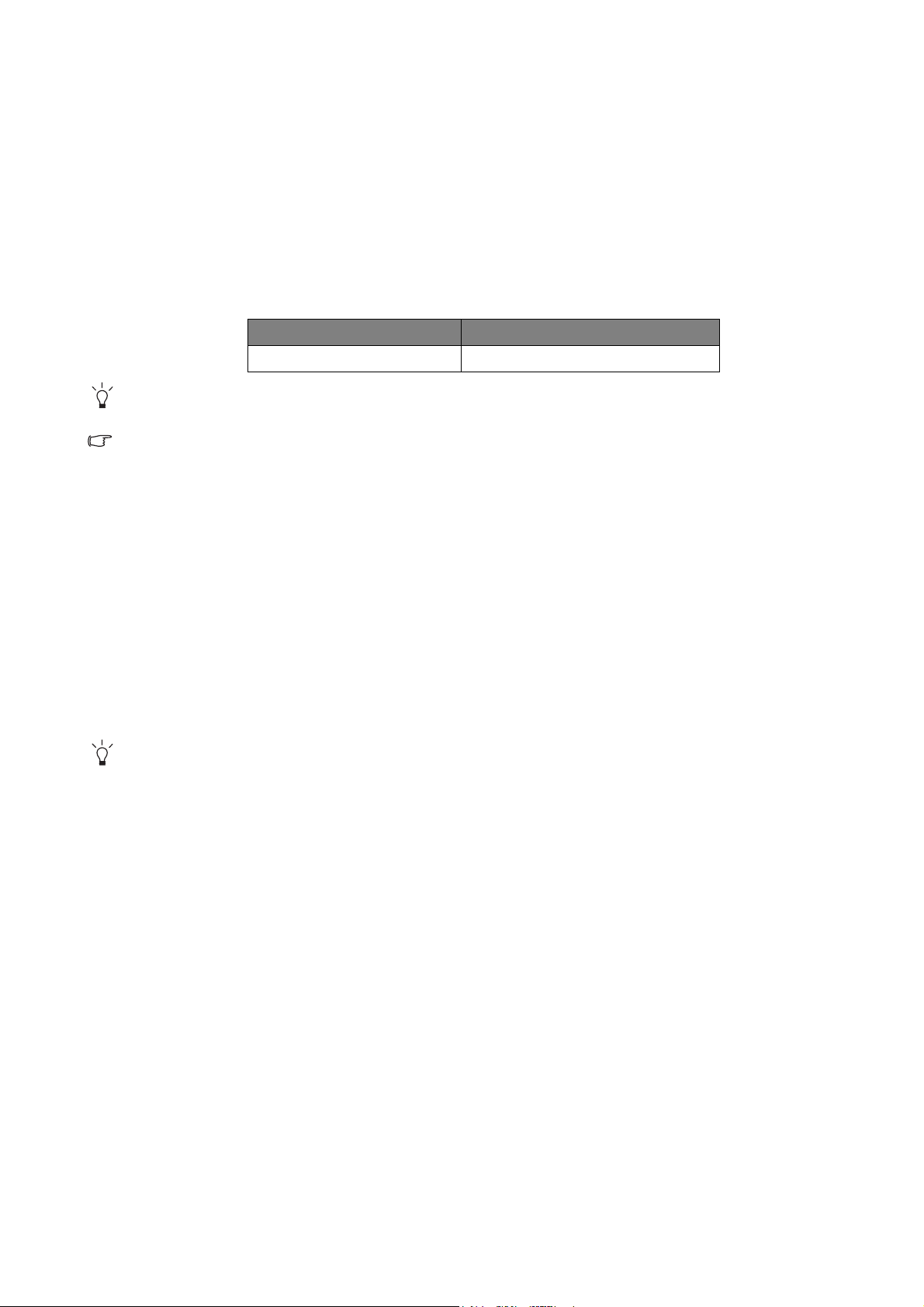
1. Justere skjermoppløsningen
Aspekter ved LCD-teknologien innebærer at bildeoppløsningen alltid er fast. Den beste
visningsytelsen oppnår du ved å sette maksimal oppløsning til det samme som for skjermens
sideforhold. Dette kalles innebygd oppløsning” (“native resolution”) eller maksimal oppløsning –
dvs. det klareste bildet. Se tabellen nedenfor for å finne den innebygde oppløsningen på din
LCD-skjerm. Lavere oppløsninger vises på full skjerm gjennom en interpoleringskrets.
Uskarpheter ved pikselgrenser kan oppstå med den interpolerte oppløsningen avhengig av
bildetypen og dens opprinnelige oppløsning.
Modell Innebygd oppløsning
G2320HDBL 1920 x 1080
Sideforholdet på skjermmodellen din er angitt i spesifikasjonsdokumentet på den medfølgende CDen.
For å ha fullt utbytte av LCD-teknologien bør du velge den innebygde oppløsningsinnstillingen for
PC-skjermen som beskrevet nedenfor. Vær klar over at ikke alle PC-skjermkort tilbyr denne
oppløsningsverdien. Hvis ditt ikke gjør det, undersøk skjermkortprodusentens webområde for å finne en
oppdatert driver for din bestemte modell av PC-skjermkortet som støtter denne oppløsningen.
Programvareskjermdrivere blir ofte oppdatert og gjort tilgjengelige for nye skjermoppløsninger i
maskinvaren. Ved behov må du kanskje skifte ut og oppdatere PC-skjermkortet for å støtte skjermens
innebygde oppløsning.
1. Åpne Display Properties (Skjermegenskaper) og velg kategorien Settings (Innstillinger).
Du kan åpne Display Properties (Skjermegenskaper) ved å høyreklikke på Windows-skrivebordet
og velge Properties (Egenskaper) fra popup-menyen.
2. Bruk glidebryteren i skjermområdedelen for å justere skjermoppløsningen.
Velg den anbefalte oppløsningen (maksimal oppløsning) og klikk på Bruk.
Hvis du velger en annen oppløsning, husk på at denne andre oppløsningen blir interpolert og ikke viser
skjermbildet nøyaktig like bra som det kunne gjort med innebygd oppløsningsinnstilling.
3. Klikk på OK og deretter på Ja.
4. Lukk vinduet
Display Properties (Skjermegenskaper).
Hvis inndatakilden ikke tilbyr et bilde som er det samme som for skjermens sideforhold, kan det
viste bildet virke strukket eller forvrengt. Hvis du vil opprettholde det opprinnelige sideforholdet,
kan du brukes bildeskaleringsalternativer i skjermmodus. Se brukerhåndboken hvis du vil ha mer
informasjon.
1 Justere skjermoppløsningen
Page 2
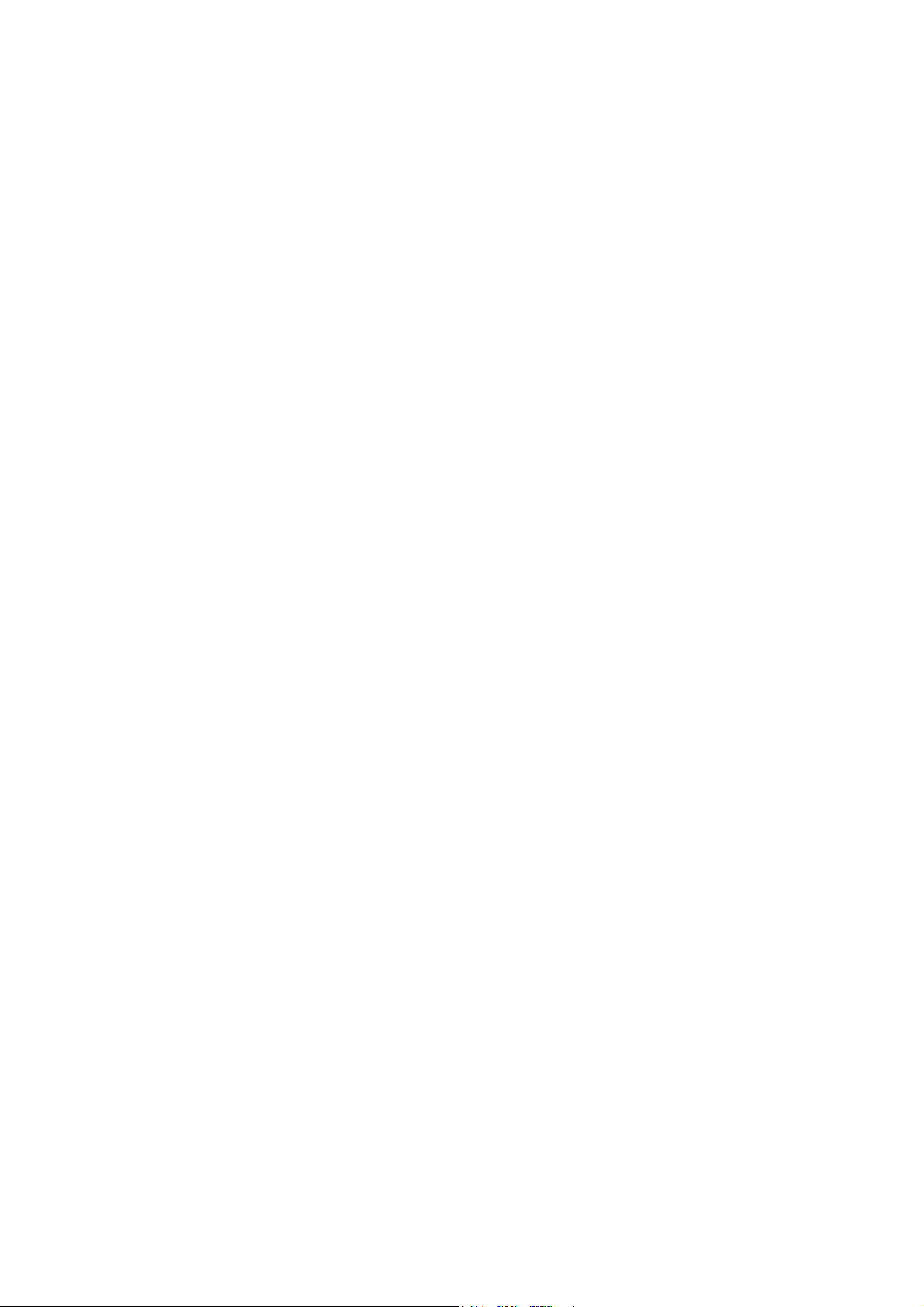
2. Justering av skjermoppdateringsfrekvensen
Du behøver ikke å velge høyest mulig oppdateringsfrekvens for en LCD-skjerm, for det er ikke
teknisk mulig for en LCD-skjerm å flimre. De beste resultatene kan oppnås ved hjelp av
fabrikkmodusene som allerede er innstilt i datamaskinen. Sjekk neste kapittel for å se
fabrikkmodusene: Forhåndsinnstilte visningsmoduser på side 3.
1. Dobbeltklikk på ikonet Display (Skjerm) i Kontrollpanelet.
2. I vinduet Display Properties (Skjermegenskaper) velger du kategorien Settings
(Innstillinger) og klikker på knappen Advanced (Avansert).
3. Velg kategorien Adapter, og velg en passende oppdateringsfrekvens som stemmer med en
fabrikkmodus som er oppført i spesifikasjonstabellen.
4. Klikk på Change (Endre), OK og deretter Ja.
5. Lukk vinduet Display Properties (Skjermegenskaper).
2 Justering av skjermoppdateringsfrekvensen
Page 3

3. Forhåndsinnstilte visningsmoduser
Innkommende visningsmodus
(inndata-timing)
Modell
23"W
G2320HDBL
Oppløsning
1920 x 1080
640x480@60Hz v
640x480@75Hz v
720x400@70Hz v
800x600@60Hz v
800x600@75Hz v
832x624@75Hz v
1024x768@60Hz v
1024x768@75Hz v
1152x870@75Hz v
1280x800@59.81 v
1280x720@60Hz v
1280x1024@60Hz v
1280x1024@75Hz v
1600x900@60Hz v
1680x1050@60Hz v
1920x1080@60Hz v
Hvis du vil oppnå best mulig bildekvalitet, se tabellen ovenfor for å angi tidsverdier og oppløsning for
inndatakilden.
• Bildeforstyrrelser kan oppstå som følge av signalfrekvensforskjeller fra grafikkort som ikke
følger den vanlige standarden. Det er imidlertid ikke en feil. Du kan forbedre denne
situasjonen ved å endre en automatisk innstilling eller ved å endre faseinnstillingen manuelt
og pikselfrekvensen fra visningsmenyen.
• For å forlenge produktets levetid anbefaler vi at du bruker datamaskinens
strømstyringsfunksjon.
3 Forhåndsinnstilte visningsmoduser
